ps怎样扭转星空?
1、打开ps-点击文件打开(Ctrl+o)-点击你要修改的图片
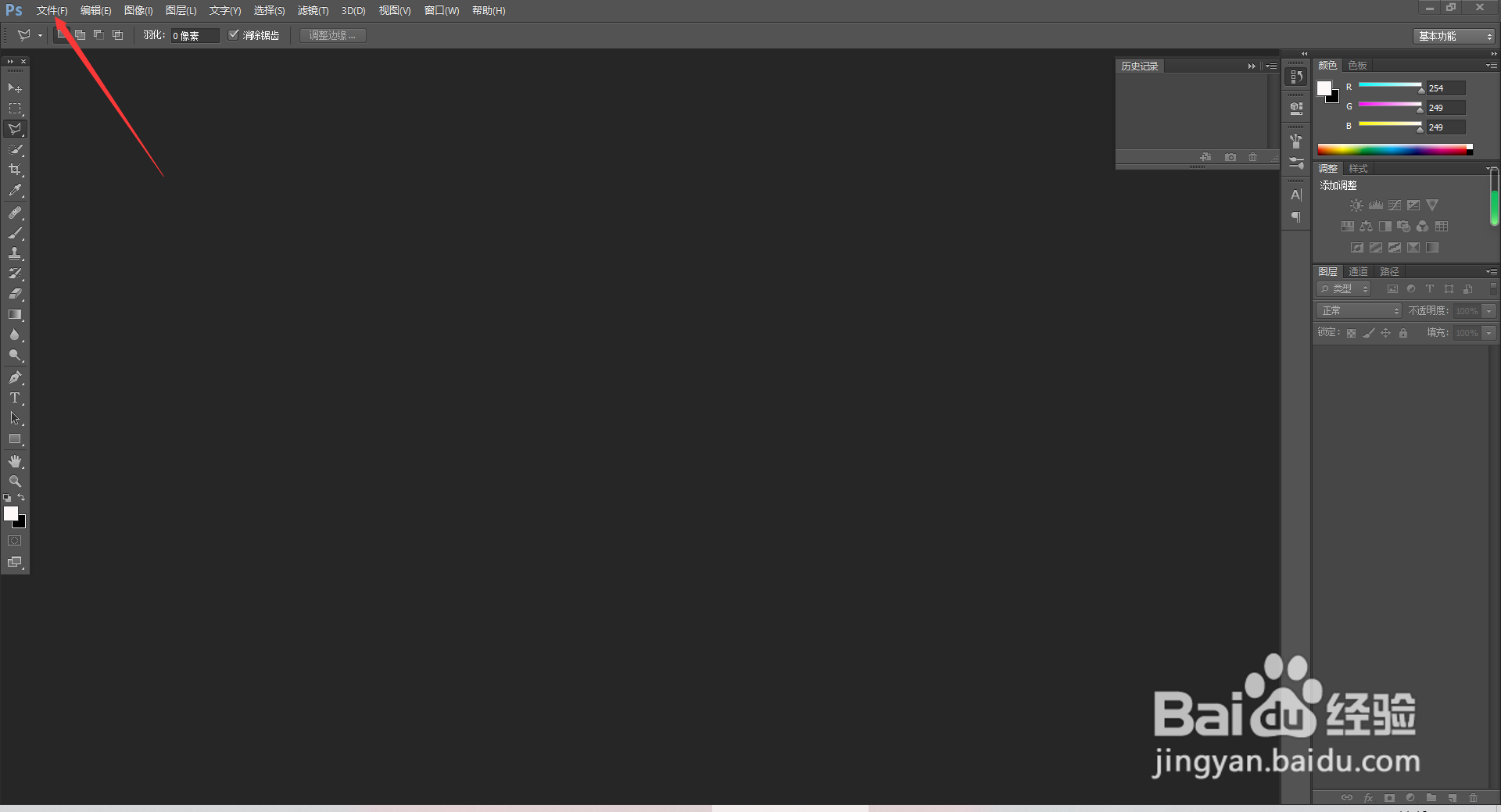
2、复制图层-点击右键转化为智能图层
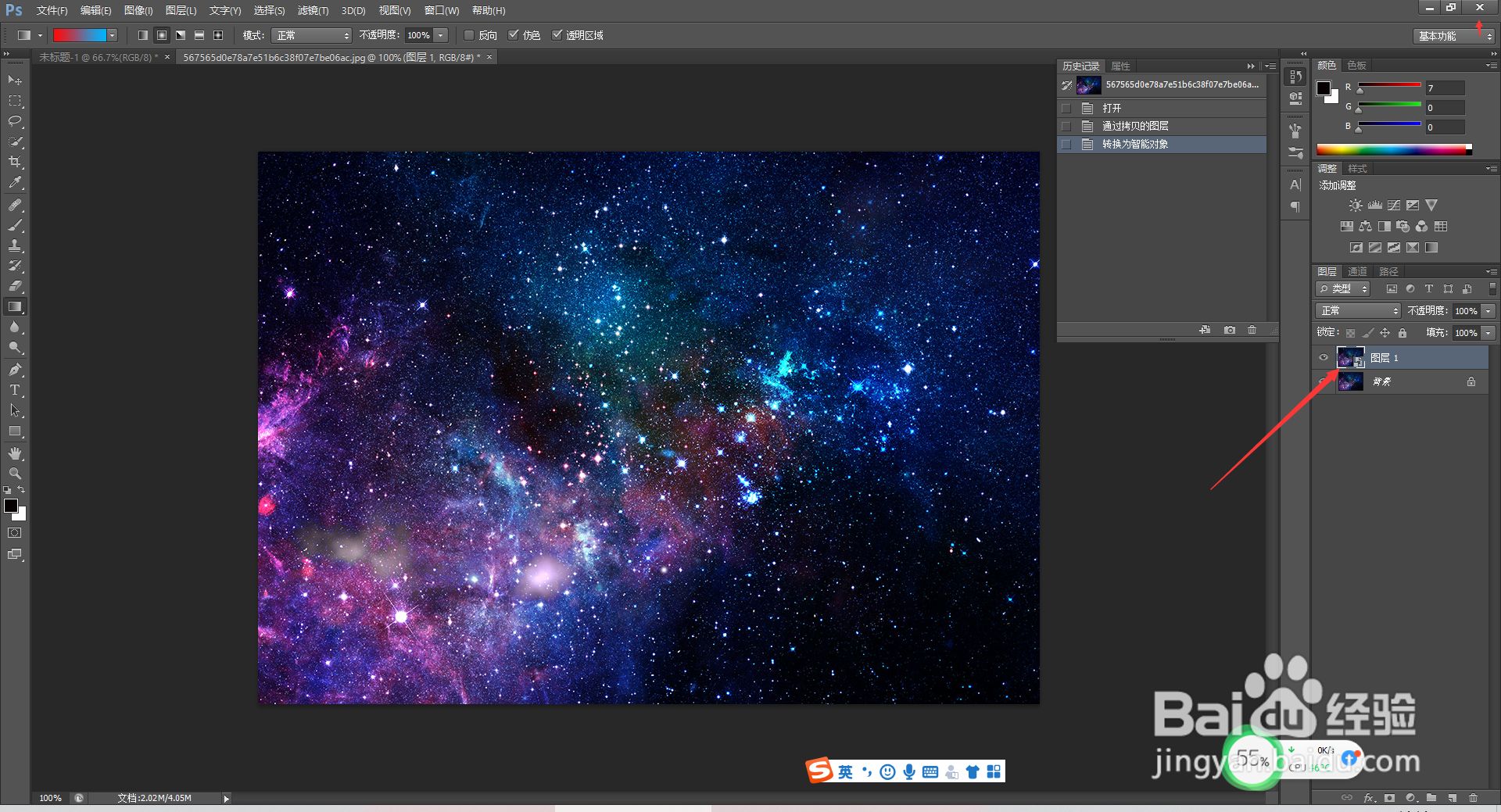
3、点击滤镜-像素化-铜板雕刻-中长直线-确定
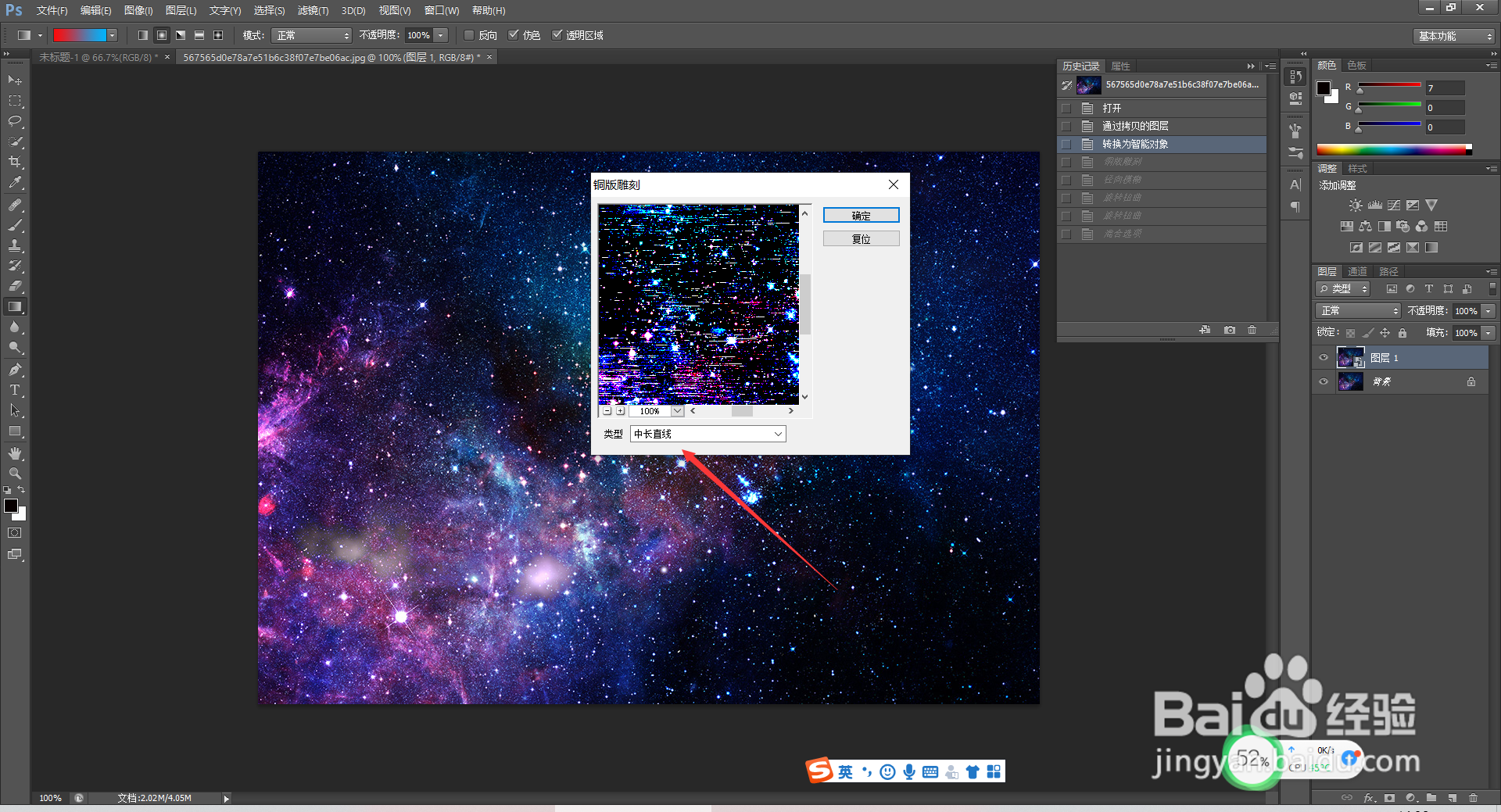
4、点击滤镜-模糊-径向模糊
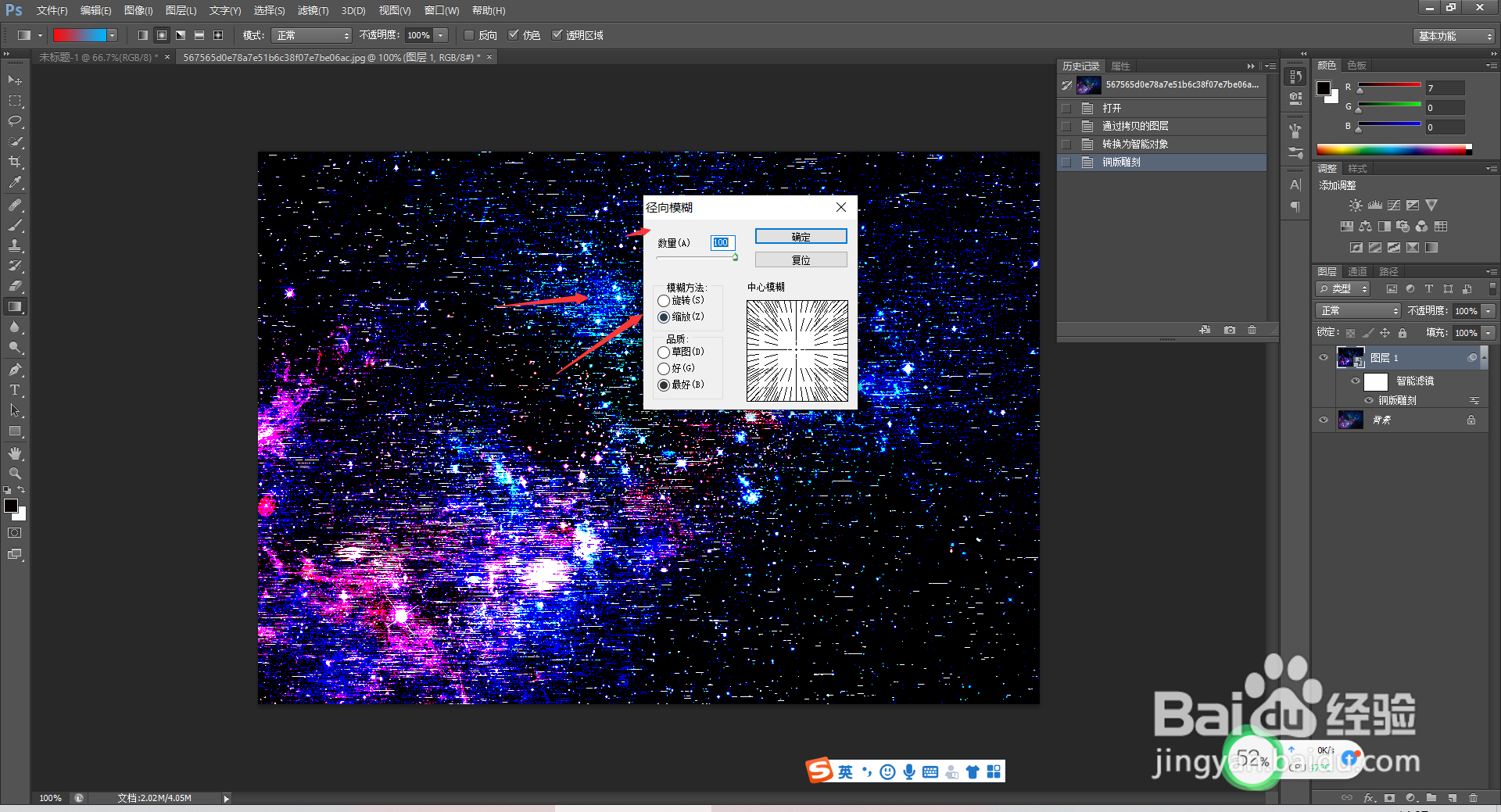
5、点击滤镜-扭曲-旋转扭曲
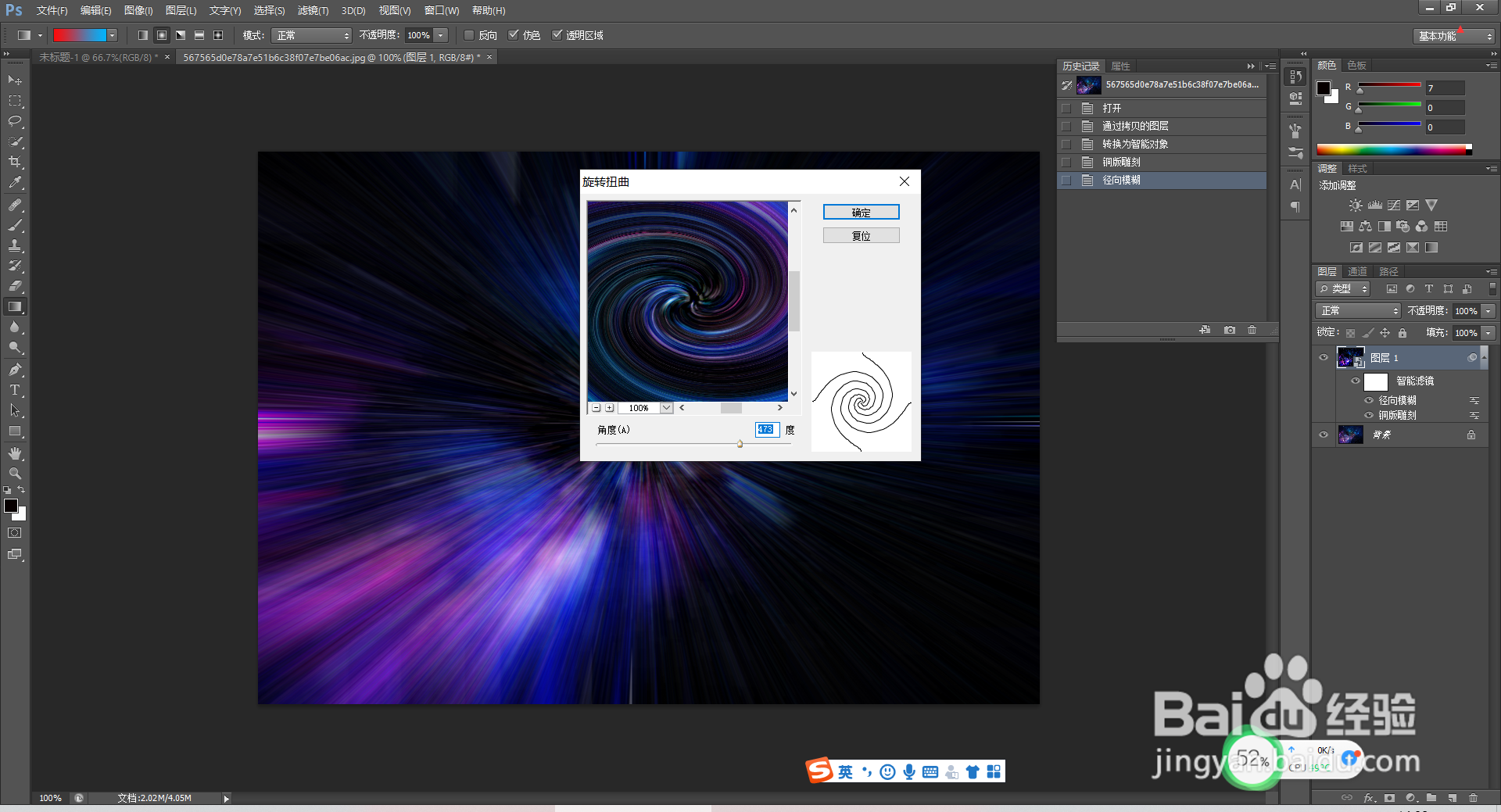
6、点击滤镜-扭曲-旋转扭曲
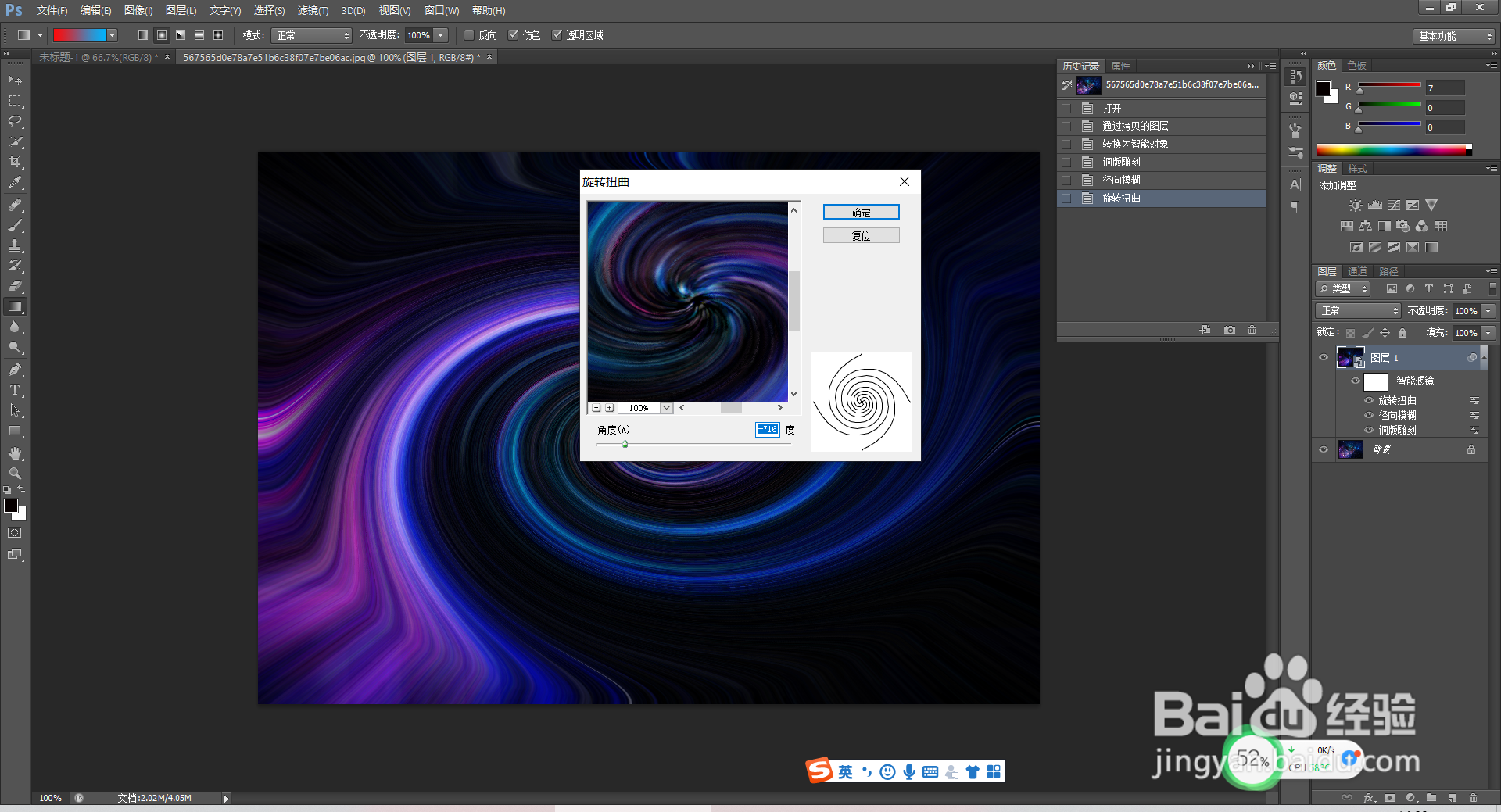
7、混合模式选择变亮
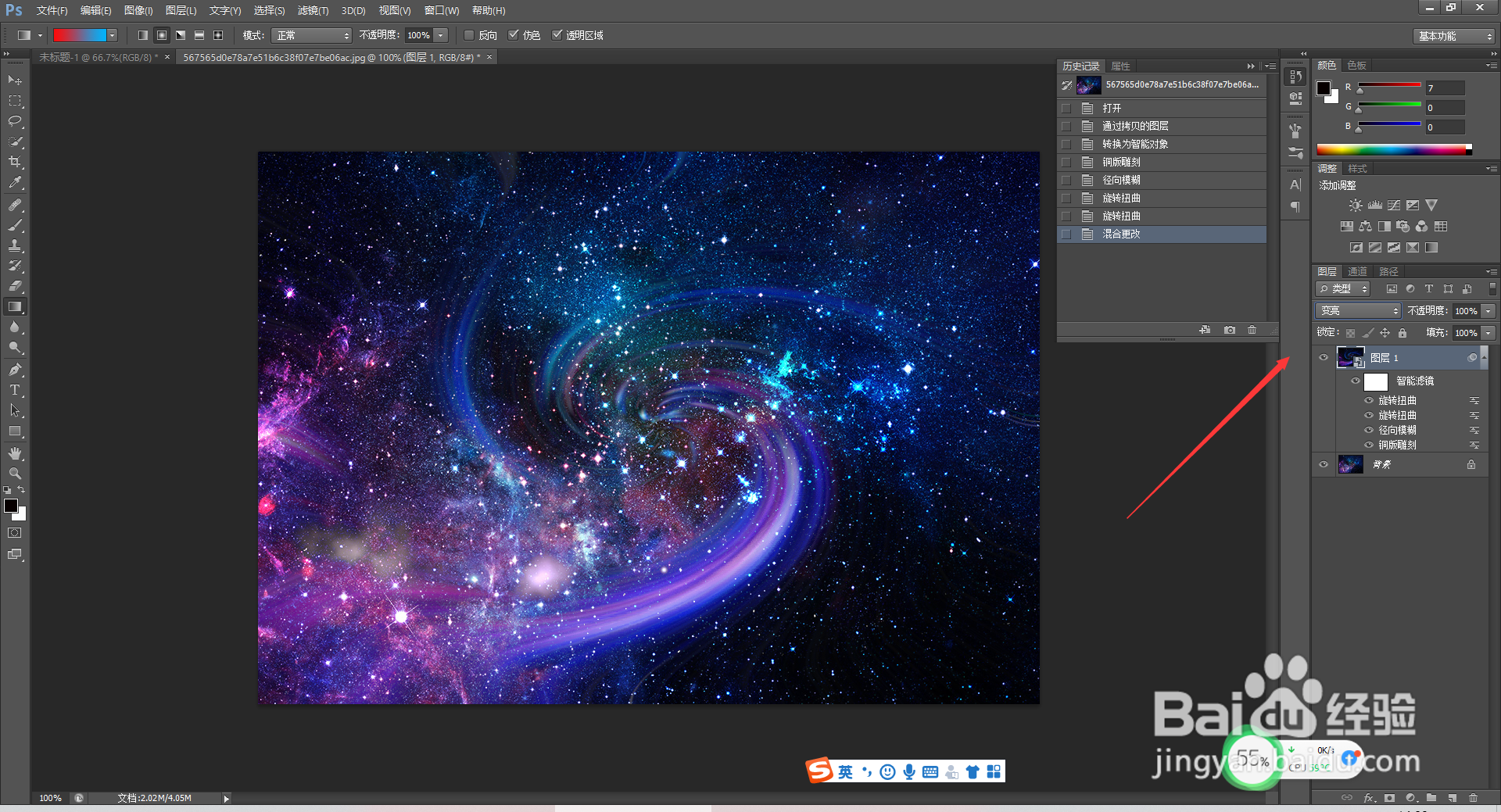
1、1.打开ps-点击文件打开(Ctrl+o)-点击你要修改的图片
2.复制图层-点击右键转化为智能图层
3.点击滤镜-像素化-铜板雕刻-中长直线-确定
4.点击滤镜-模糊-径向模糊
5.点击滤镜-扭曲-旋转扭曲
6.点击滤镜-扭曲-旋转扭曲
7.混合模式选择变亮
声明:本网站引用、摘录或转载内容仅供网站访问者交流或参考,不代表本站立场,如存在版权或非法内容,请联系站长删除,联系邮箱:site.kefu@qq.com。
阅读量:101
阅读量:52
阅读量:151
阅读量:95
阅读量:150